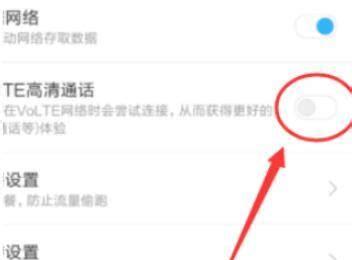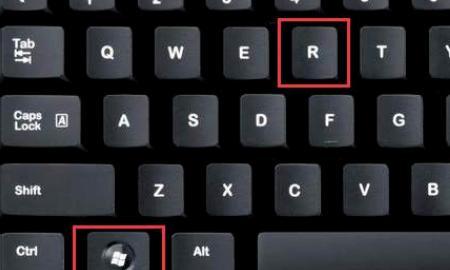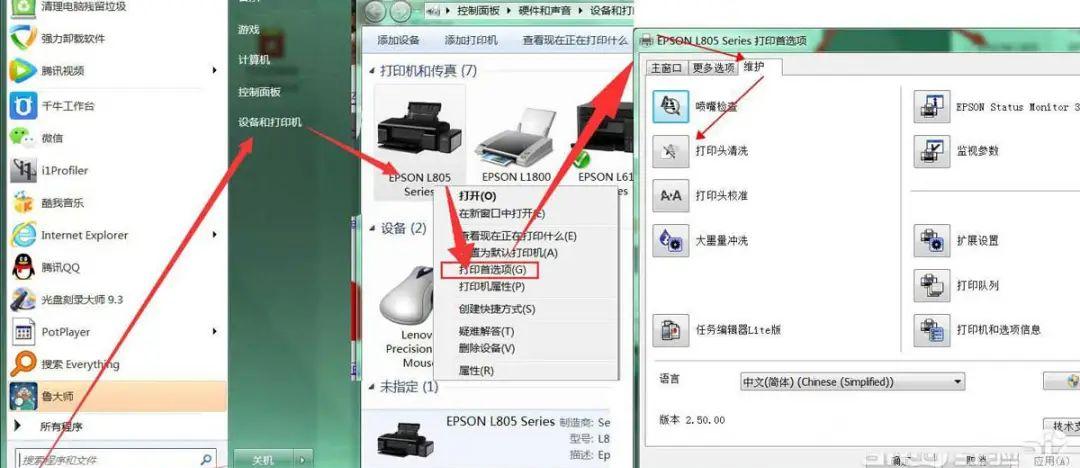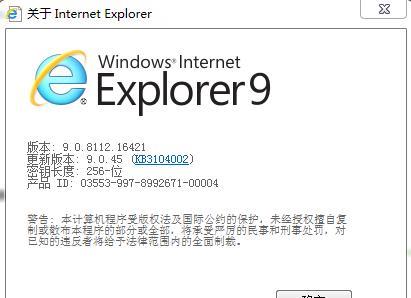怎么设置自动关机?
1.
1
设置自动关机,其实只从系统自带的功能上就可以做到,就是在运行框中输入关机命令。打开开始菜单,点击运行。如果没有运行,就直接按键盘快捷键打开,win+r打开即可。
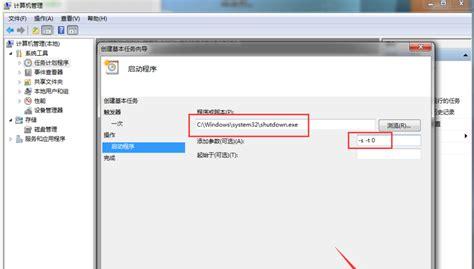
2
比如,我们想让电脑在三个小时以后关机,就打开开始菜单,打开运行框,在运行框中输入shutdown -s -t 10800 然后确定就可以了。这里的10800就是三个小时的秒数,因为系统记忆关机时间是以秒计算的。
3
点击确定之后,会出现一个短暂的黑色的命令框,继而消失,然后在桌面托盘处显示一个信息,即关机信息,将在多少分钟内关闭。然后这个提示框就会消失。
4
如果你中途后悔了,或者快到关机的时间了,但是你还有重要的工作没有做完,就再次打开运行,在运行中输入shutdown -a这样一个命令,然后点击确定。
5
此时还是会出现一个黑色的命令框,然后会在托盘处显示一个信息,即计划的任务被取消。这样说明,到时候就不会再自动关机了。如果在临关机时还会跳出一个提示,即几十秒后关机,需要再次输入一下取消,因为取消一次可能不管用,不知道这是bug还是什么。
6
如果你想在特定的时间关闭电脑,也可以打开运行框,比如,我要在下午二点二十六关闭电脑,那么就在运行框中输入at 14:26 shutdown -s这样一个命令,点击确定,同样会有一个提示。显示多少时间后关机,取消的方法也是跟上面一样。
7
通过系统命令设置关机当然是非常简单的,但是需要你去记忆一些常用的命令,虽然这些命令并不复杂,但是每天输入的话也是比较麻烦,这时你可以借助软件来完成自动关机的操作。下载一个电脑自动关机的软件。如图所示。点击一下上面的定时圆圈。
8
在后面的时间设置框中,输入你想关机的时间,如图所示,设置好关机时间之后,点击下面的确认关机按钮,这个关机计划就设定好了,系统会在指定的时间关机。
9
在倒计时状态里显示了系统关机的详细信息,包括还有多少时间开始关机。如果你不想在这个时间关机了,你可以取消这个关机计划,点击下面的取消关机按钮,即可以取消关机计划。
定时开关机怎么设置?
1.电脑定时开机设置:
1.定时开机这个功能需要在BIOS中设定,并且主板的高级设置必须支持电源管理这个功能,现在绝大多数的主板都已经支持了2.进入BIOS,一般是在开机后出现主板画面是按Delete这个键,如果按DELETE键不行,你可以试试F2,如果F2也不行,需要仔细观察开机的第一个画面显示的信息,里面一般都会有提示的3.通过键盘上的箭头选择Power Management Setup,就进入电源管理设置了4.通过回车进入进入这个设置,然后上下键选择Wake Up Event Setup5.回车选择Press Enter6.通过上下键移动在这个界面内继续找到Resume By RTC Alarm,回车7.回车将Disabied 更改为Enabled,然后继续回车确定,然后再继续设置时间点和日期8.如果需要每天定时开机,就选择Every Day,如果想要在每天6:45开机,就通过数字键输入06:15:00,最后按F10 进行保存,重启电脑后生效。